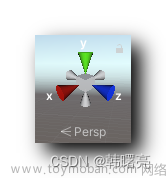作者:金广林

第一步:建模
先绘制出五边形(截面)
再绘制框线的路径 将四段框线合并 (全选中后unite)
选中路径和截面,Draw- sweep- along path(让截面沿着路径扫过)
确定之后模型如图所示

添加材料


双击后点击edit,挑一个材料 这里选了铜copper
第二步:添加激励源
首先将该模型向z轴负方向平移一点
点击该模型,点击modeler- surface- section

选择XY平面来把模型截开,会得到两个五边形
为了得到其中一个五边形截面,选择Modeler- boolean- seperate bodies

选中该截面,右键选择 assign exitation- current
将电流改为10A并选择 Stranded,
点击OK

第三步:设置边界
选中模型点击 create region创建区域
value调大一点
默认为0
调成20就是原来模型的120%大小的区域


然后右键网格区域,点击select faces,这样以后左键点到的东西都是边框
按住ctrl选中边界的6个面,右键选择assign boundary(根据需要选一个),点OK


第四步:analysis设置分析

直接右键这个
点add solution setup 直接点确定

第五步:检查一下


最后一步:在空白网格区域ctrl+A全选,然后右键field overlays

选择 B - B_VECTOR
保存一下,点击这个

最终结果

 文章来源:https://www.toymoban.com/news/detail-459194.html
文章来源:https://www.toymoban.com/news/detail-459194.html
红箭头代表电流方向,根据右手法则可以确认仿真结果正确文章来源地址https://www.toymoban.com/news/detail-459194.html
到了这里,关于快速入门Maxwell基本操作流程(3D部分)的文章就介绍完了。如果您还想了解更多内容,请在右上角搜索TOY模板网以前的文章或继续浏览下面的相关文章,希望大家以后多多支持TOY模板网!